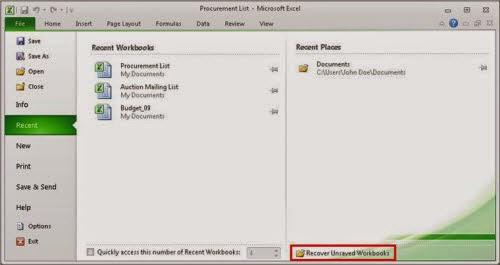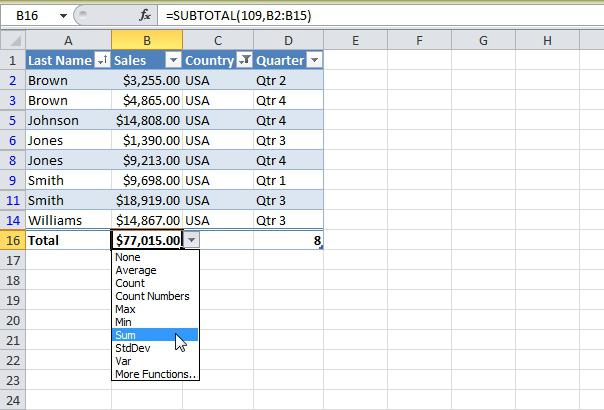माइक्रोसॉफ्ट ऑफिस एक्सेल में एक चार्ट कैसे बना सकता है?
समय से प्राचीन गणितज्ञ, अर्थशास्त्रियों, सांख्यिकीविदोंऔर आंकड़ों से जुड़े अन्य व्यवसायों के लोगों का मानना था कि एक दृश्य छवि केवल संख्यात्मक संकेतकों की तुलना में किसी भी प्रक्रिया को बेहतर तरीके से व्यक्त करेगी। यही कारण है कि ग्राफिक्स हमारे जीवन में दिखाई दिए हैं।
आरेख को आकर्षित करने के बारे में सवाल के जवाब केवल दो हैं:
- हाथ से इमारत;
- कंप्यूटर प्रौद्योगिकी की मदद से स्वचालित इमारत।
आजकल, कंप्यूटर पर आलेख बनाने के लिए डिज़ाइन की गई कई अलग-अलग सुविधाएं हैं। इस तरह का सॉफ्टवेयर बहुत लोकप्रिय है।
उपयोग करने के लिए सबसे मशहूर और सबसे आसान माइक्रोसॉफ्ट ऑफिस एक्सेल प्रोग्राम है। यह कार्यालय आवेदन पूरी तरह से "जानता है" एक आरेख बनाने के लिए कैसे।
इस लेख में मैं आपको बताऊंगा कि एक्सेल कैसे काम करता है।
ग्राफ बनाने पर चरण-दर-चरण निर्देश
- बाएं माउस बटन के डबल क्लिक के साथ रिक्त दस्तावेज़ खोलें और एक नई एक्सेल कार्यपुस्तिका बनाएं।
- एक चार्ट बनाने के लिए,एक डेटा टेबल बनाना, जिसके आधार पर शेड्यूल बनाया जाएगा। ऐसा करने के लिए, आपको नेट बुक के कॉलम में डेटा दर्ज करना होगा, भविष्य के आरेख को स्पष्ट रूप से एक दूसरे पर निर्भरता व्यक्त करनी चाहिए।
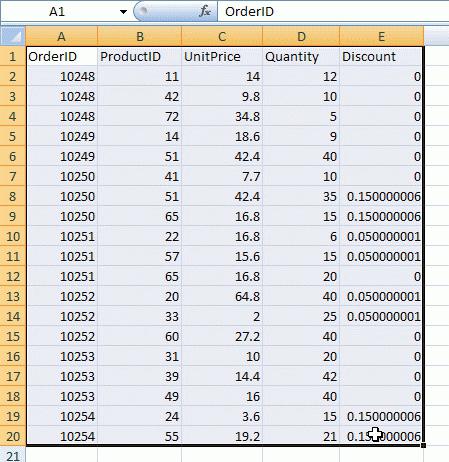
3. अब चार्ट बिल्डर शुरू करें। बनाई गई तालिका का चयन करने के बाद, आइटम चुनना आवश्यक है: "सम्मिलित करें" - "आरेख / ग्राफ"। और Excel 2010 में कोई चार्ट बनाते समय, इन दो आदेशों को टूलबार पर एक बटन (छोटे ग्राफ के रूप में) दबाकर बुलाया जा सकता है।


काम का पहला भाग किया जाता है। विज़ार्ड को पूरा करने के लिए 4 और छोटे कदम हैं।
- भविष्य के चार्ट का प्रकार चुनें। उपयोगकर्ताओं के लिए, कई प्रकार हैं: ग्राफ, पिरामिड चार्ट, क्षेत्रों के साथ आरेख, क्षेत्रों के साथ ब्लॉक आदि। परिणाम की अनुमानित छवि विज़ार्ड संवाद बॉक्स के दाईं ओर देखी जा सकती है।

2. निर्माण के लिए डेटा की सीमा का चयन करें। यहां सबकुछ सरल है: हम बहुत शुरुआत में बनाए गए टैबलेट के बारे में बात कर रहे हैं। विज़ार्ड के दूसरे चरण के दौरान इसे चुनना आवश्यक है, और "पंक्ति" टैब पर आप प्रत्येक पंक्ति के लिए एक नाम निर्दिष्ट कर सकते हैं।
3. विज़ार्ड का सबसे जानकारीपूर्ण संवाद बॉक्स। सिद्धांत रूप में, इस खिड़की के टैब पर आइटम भरने के बिना एक आरेख का निर्माण संभव है, लेकिन यह वांछनीय नहीं है, क्योंकि भविष्य के कार्यक्रम में अपर्याप्त सूचनात्मक उपस्थिति होगी।
टैब "टाइटल": चार्ट और शीर्ष अक्षरों के शीर्षलेख बनाएं।
एक्सिस टैब: धुरी के प्रकार का चयन करें: धुरी श्रेणियां, समय, स्वचालित चयन।
टैब "ग्रिड लाइन्स": ग्राफ़ की मुख्य और मध्यवर्ती रेखाओं को सेट / हटाएं।
टैब "किंवदंती": श्रृंखला के हस्ताक्षर (किंवदंती) का स्थान।
टैब "डेटा कैप्शन": हस्ताक्षर, डिलीमीटर के प्रकार का चयन करें।
टैब "डेटा तालिका": निर्माण क्षेत्र में संकेतक प्रदर्शित या छुपाएं।

4. आखिरी कदम यह है कि प्रश्न का उत्तर प्राप्त करें: "आरेख कैसे बनाएं?"। यह उसके स्थान की पसंद होगी। दो विकल्प उपलब्ध हैं: मौजूदा शीट पर या एक नए पर।
विज़ार्ड का काम पूरा हो गया है, इसलिए, आरेख तैयार है।
मुझे आशा है कि, इस निर्देश को पढ़ने के बाद, आरेख को तेज़ी से और बेहतर बनाने का सवाल, अब आप नहीं उठेंगे। मैं आपको शुभकामनाएं देता हूं!
</ p>